Cách tạo hiệu ứng phản chiếu hình ảnh trong Canva cực chi tiết
Doãn Thị Quyên - 15:58 22/04/2025
Góc kỹ thuậtNếu bạn đang tìm cách tạo hiệu ứng phản chiếu hình ảnh trong Canva nhưng chưa biết bắt đầu từ đâu. Hãy tham khảo bài viết hướng dẫn cách tạo hiệu ứng phản chiếu hình ảnh trong Canva dưới đây, giúp bạn nâng tầm thiết kế, tạo điểm nhấn cho hình ảnh.
Cách tạo hiệu ứng phản chiếu hình ảnh trong Canva đơn giản
Hiệu ứng phản chiếu hình ảnh là thao tác đơn giản nhưng cực kỳ hiệu quả, giúp tạo điểm nhấn cho thiết kế và giúp hình ảnh có chiều sâu hơn. Không cần sử dụng phần mềm chỉnh sửa phức tạp, hay kỹ năng thiết kế chuyên nghiệp, chỉ cần sử dụng Canva, việc tạo hiệu ứng này hoàn toàn dễ dàng.
Để thực hiện cách tạo hiệu ứng phản chiếu hình ảnh trong Canva nhanh chóng, hãy tham khảo hướng dẫn chi tiết các thao tác dưới đây:
Bước 1: Tải ảnh lên Canva hoặc sử dụng ảnh đã có trong thiết kế. Kéo ảnh vào khung thiết kế và điều chỉnh kích thước sao cho chiếm khoảng nửa chiều dài khung. Bạn có thể cắt ảnh để cân đối hơn.
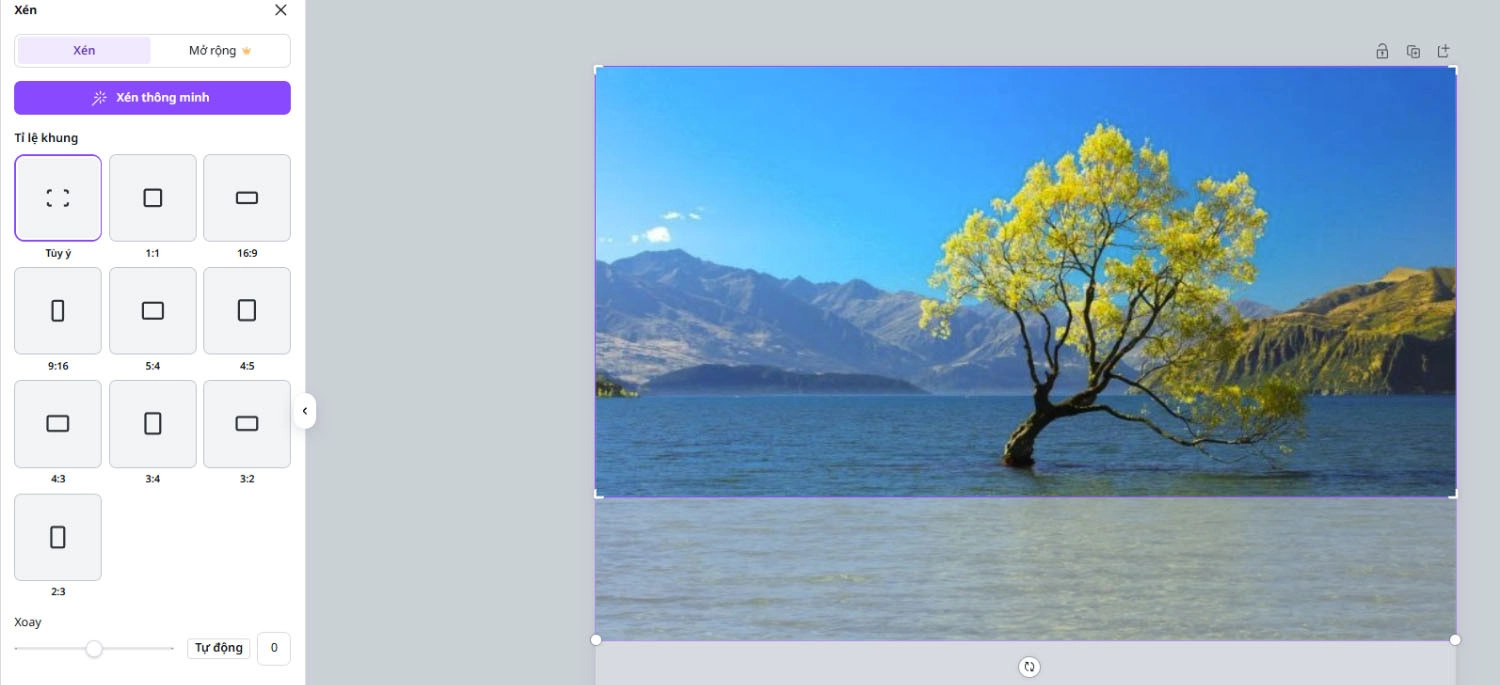
Bước 2: Sao chép ảnh gốc và dán thành ảnh thứ hai. Dùng biểu tượng hai mũi tên xoay tròn để lật ảnh này theo chiều dọc, tạo hiệu ứng gương ngược phía dưới.
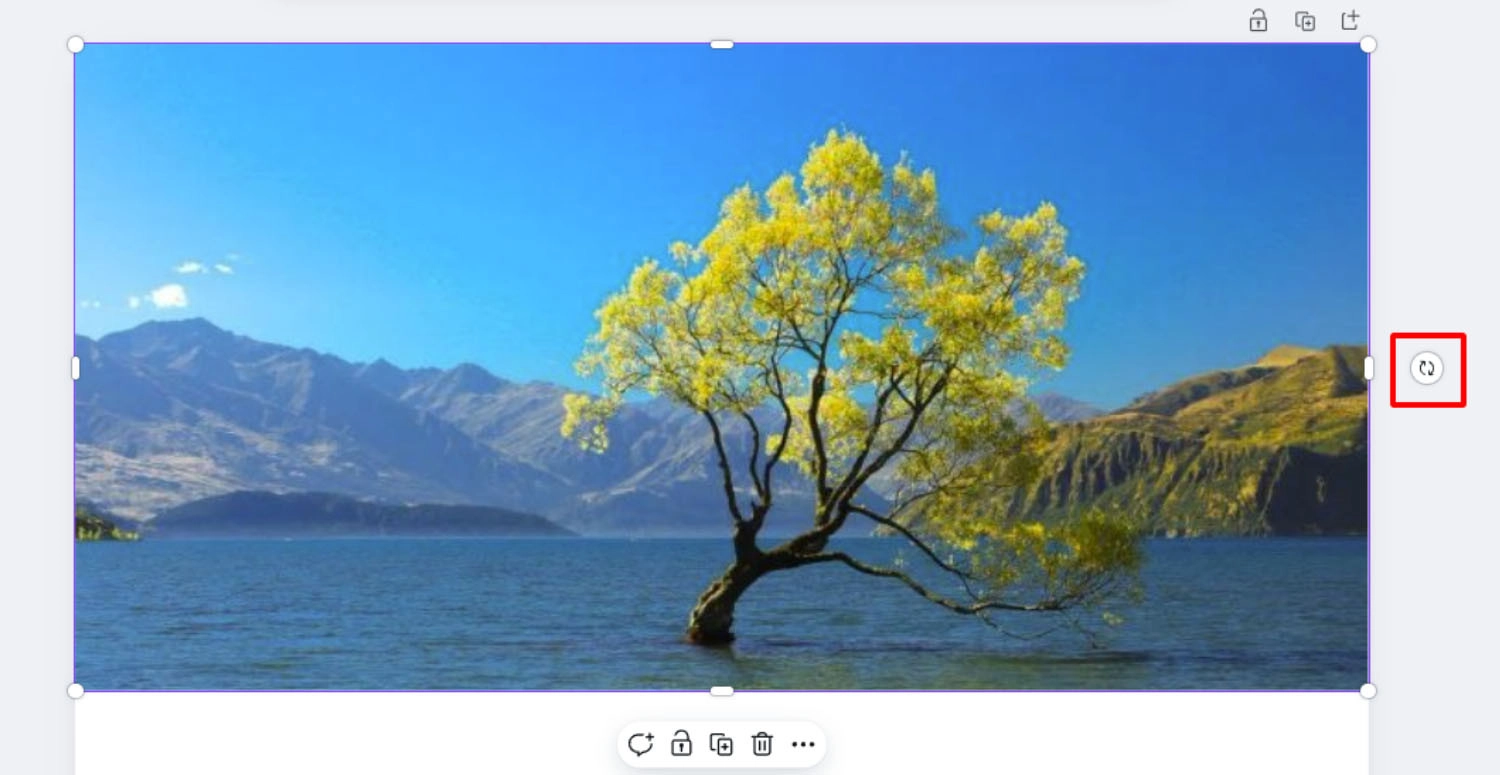
Hình ảnh sau khi thực hiện bước 2
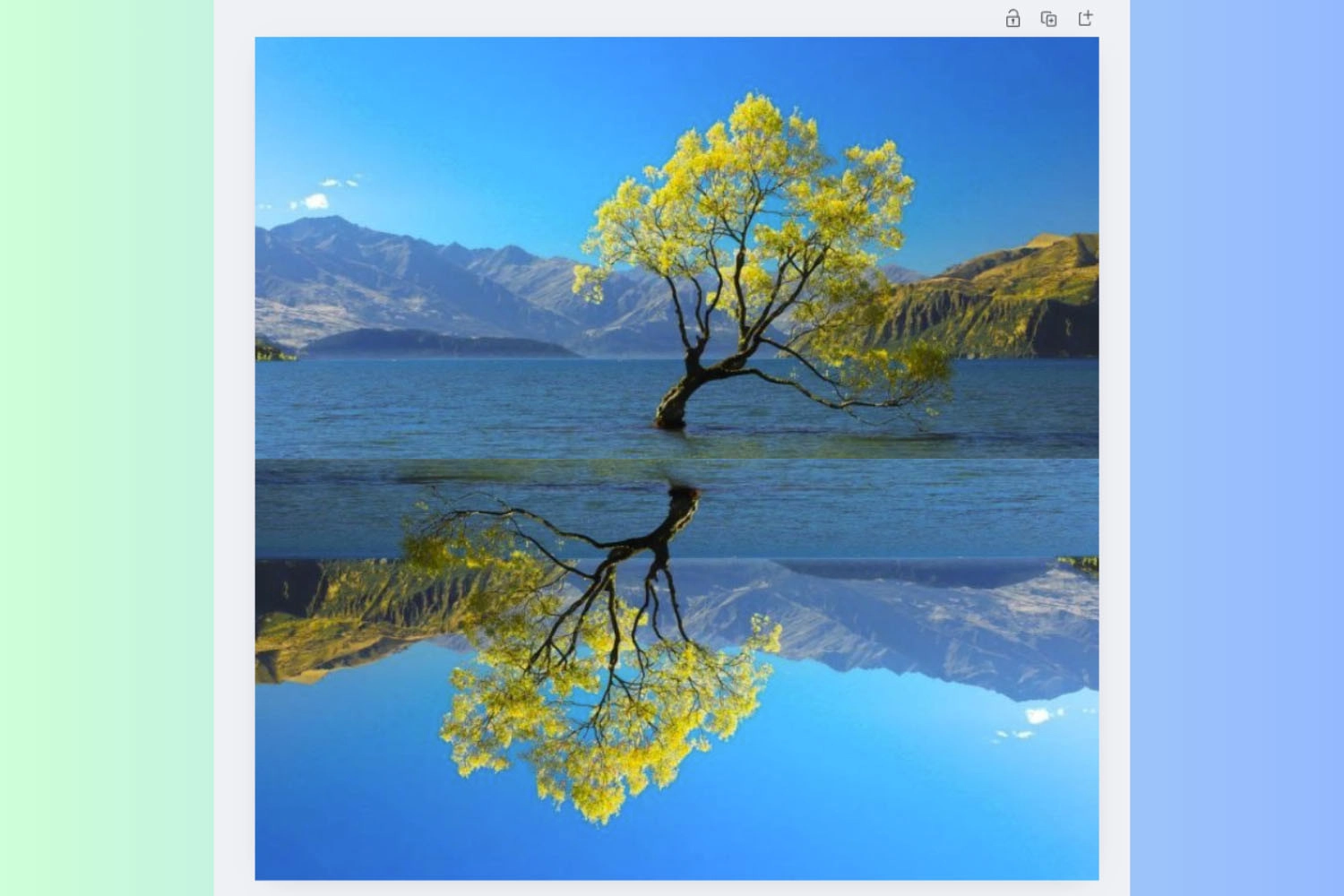
Bước 3: Nhấn vào ảnh vừa xoay ngược, chọn Lật, rồi chọn Lật ngang để tạo hình ảnh đối xứng hoàn chỉnh với ảnh gốc bên trên.
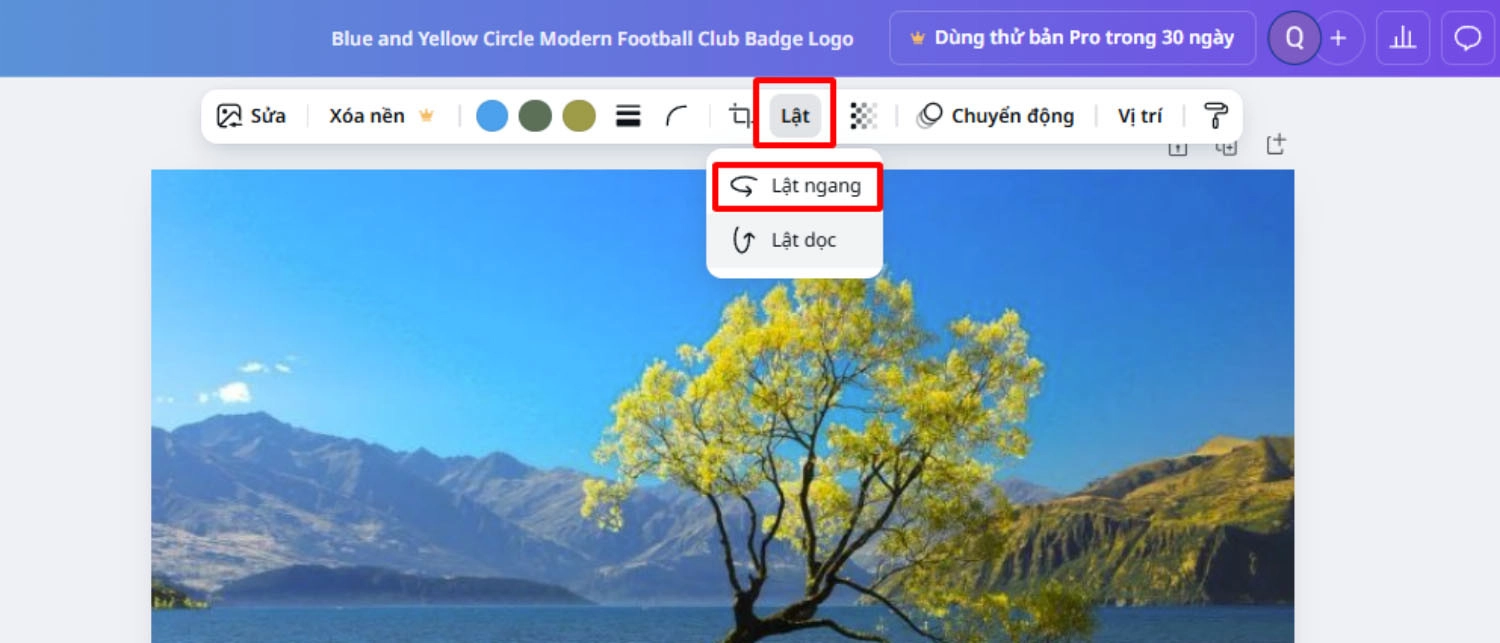
Kết quả là 2 hình ảnh đối xứng nhau tạo hiệu ứng phản chiếu hình ảnh trong Canva.
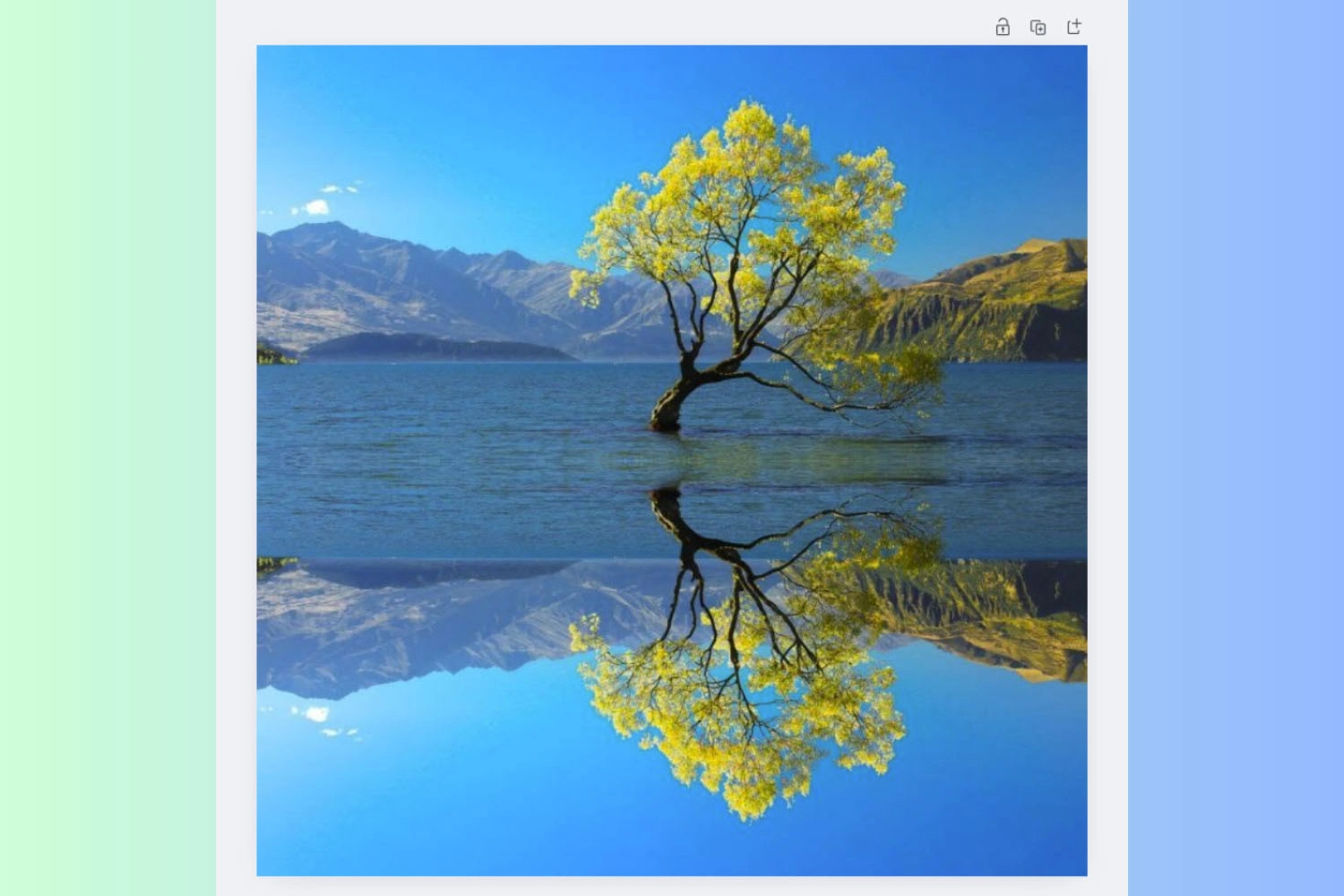
Bước 4: Chọn ảnh phản chiếu bên dưới, nhấn Sửa ảnh và điều chỉnh độ mờ, độ sáng để tạo hiệu ứng phản chiếu chân thực hơn.

Sau khi hoàn thiện thiết kế với hiệu ứng phản chiếu, bạn có thể tìm hiểu thêm cách chia sẻ thiết kế trên Canva để gửi đến bạn bè, đồng nghiệp hoặc khách hàng.
Mẹo sử dụng hiệu ứng phản chiếu hình ảnh trong Canva hiệu quả
Cách tạo hiệu ứng phản chiếu hình ảnh trong Canva là một thao tác đơn giản, nhưng để có một bức hình tạo cảm giác có chiều sâu, chuyên nghiệp, bạn nên tham khảo và áp dụng một vài mẹo dưới đây:
- Chọn ảnh có nền đơn giản: Hình ảnh với nền trắng hoặc màu đồng nhất sẽ giúp hiệu ứng phản chiếu trở nên rõ ràng và nổi bật hơn.
- Giảm độ mờ ảnh phản chiếu hợp lý: Để tạo cảm giác tự nhiên, bạn nên giảm độ mờ (opacity) của ảnh phản chiếu xuống khoảng 30–50% tùy vào mục đích thiết kế.
- Tạo khoảng cách nhỏ giữa ảnh gốc và ảnh phản chiếu: Một khoảng trống nhỏ giúp tách biệt hai ảnh và tăng tính chân thực cho hiệu ứng phản chiếu.
- Kết hợp với hiệu ứng làm mờ (Blur): Thêm một chút hiệu ứng làm mờ ảnh phản chiếu sẽ khiến hình ảnh trông mềm mại và giống như đang phản chiếu trên mặt kính hoặc mặt nước.
- Tránh lạm dụng hiệu ứng: Hiệu ứng phản chiếu chỉ nên dùng cho những thiết kế cần điểm nhấn. Lạm dụng quá nhiều có thể khiến bố cục trở nên rối và thiếu chuyên nghiệp.
- Thử nghiệm trên nền tối: Nền tối giúp hiệu ứng phản chiếu nổi bật hơn so với nền sáng, đặc biệt trong các thiết kế poster, banner hay ảnh quảng cáo.
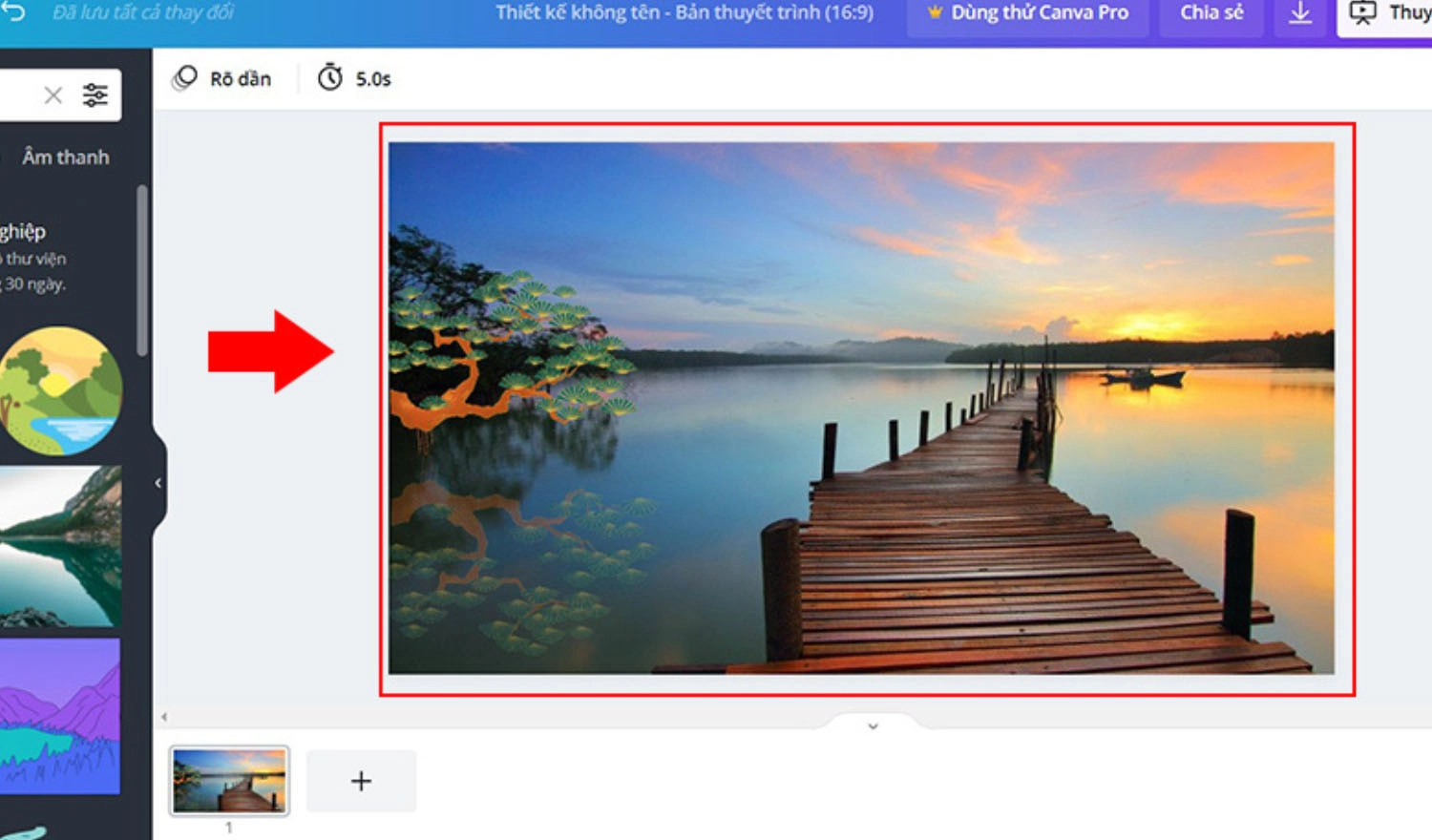
Ngoài hình ảnh, bạn cũng có thể tạo chiều sâu cho phần nội dung bằng cách phản chiếu văn bản trong Canva, giúp phần chữ thêm ấn tượng và đồng bộ với bố cục thiết kế.
Câu hỏi thường gặp
Khi thực hiện tạo hiệu ứng phản chiếu hình ảnh trong Canva, chắc hẳn nhiều người dùng, đặc biệt là những bạn mới bắt đầu sử dụng Canva thắc mắc về cách sử dụng hiệu ứng so cho đẹp mắt và đúng kỹ thuật. Nếu bạn cũng đang có những băn khoăn trên, thì đừng bỏ lỡ phần giải đáp chi tiết dưới đây nhé!
Canva có hỗ trợ hiệu ứng phản chiếu tự động không?
Hiện tại, Canva chưa hỗ trợ hiệu ứng phản chiếu tự động. Tuy nhiên, bạn có thể dễ dàng tạo hiệu ứng thủ công bằng các công cụ cơ bản như lật ảnh và điều chỉnh độ mờ như chúng tôi đã hướng dẫn ở phần trên.
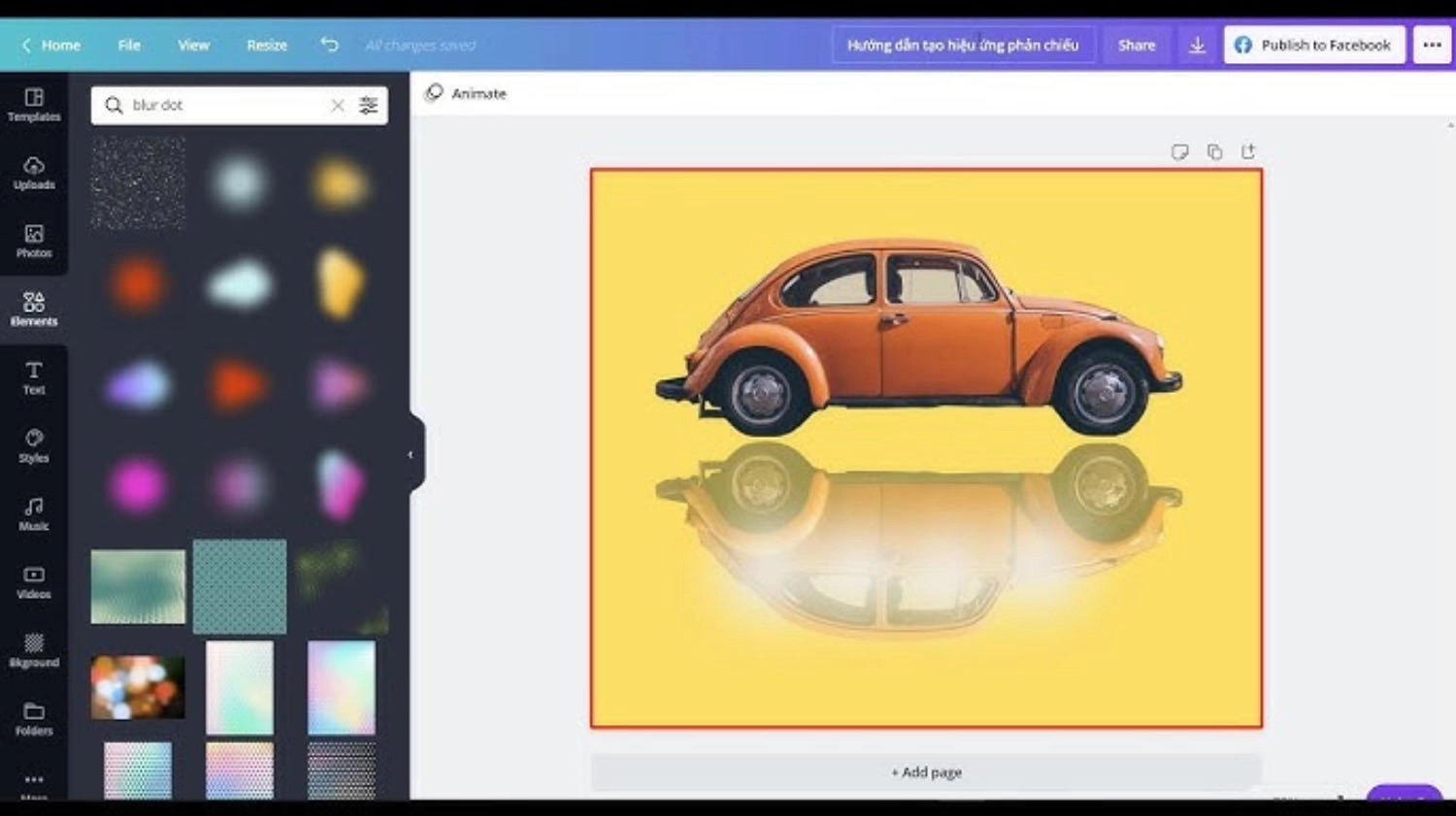
Tài khoản Canva miễn phí có tạo hiệu ứng phản chiếu hình ảnh không?
Hoàn toàn có thể. Việc tạo hiệu ứng phản chiếu hình ảnh trong Canva không yêu cầu bạn phải có tài khoản Canva Pro. Bạn chỉ cần sử dụng các công cụ như lật ảnh, điều chỉnh độ mờ là có thể tạo được hiệu ứng mong muốn.
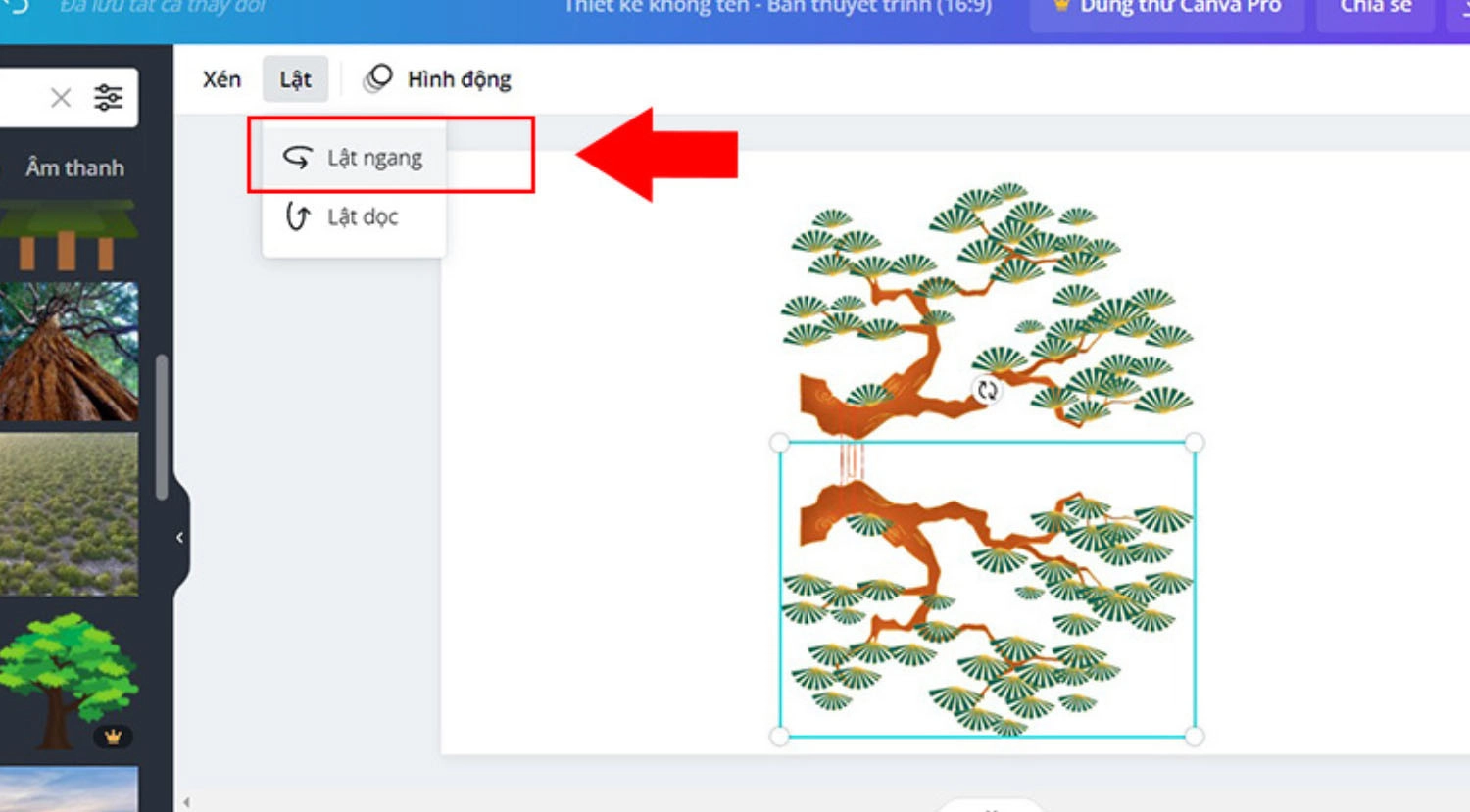
Tạo hiệu ứng phản chiếu trên điện thoại có được không?
Câu trả lời là có. Ứng dụng Canva trên điện thoại cũng hỗ trợ đầy đủ tính năng lật ảnh, xoay ảnh và chỉnh opacity, giúp bạn tạo hiệu ứng phản chiếu ngay trên điện thoại.
Tổng kết
Trên đây là tất tần tật bí quyết, giải đáp chi tiết và các bước hướng dẫn chi tiết cách tạo hiệu ứng phản chiếu hình ảnh trong Canva, chúc bạn áp dụng thành công.

















Hỏi đáp & đánh giá Cách tạo hiệu ứng phản chiếu hình ảnh trong Canva cực chi tiết
0 đánh giá và hỏi đáp
Bạn có vấn đề cần tư vấn?
Gửi câu hỏi